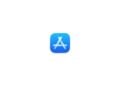Auf der jüngsten WWDC-Keynote hat Apple die neuesten Funktionen von macOS Sequoia vorgestellt. Diese neuen Funktionen sollen im Herbst auf die Macs kommen und versprechen aufregende Neuerungen wie die iPhone-Spiegelung, eine eigene Passwörter-App und erweiterte Apple Intelligence-Funktionen für M1-Modelle und höher. Bereits jetzt können alle Nutzer die Entwickler-Beta 1 von macOS Sequoia installieren und die neuen Features ausprobieren. In diesem Artikel zeige ich dir Schritt für Schritt, wie du die Entwickler-Beta installierst und worauf du dabei achten solltest.
Die Veröffentlichung einer neuen macOS-Version ist immer ein spannendes Ereignis für Apple-Nutzer. Mit macOS Sequoia bringt Apple erneut viele Verbesserungen und innovative Funktionen auf den Markt. Obwohl der offizielle Release erst im Herbst ansteht, bietet die Entwickler-Beta die Möglichkeit, die neuen Features vorab zu testen. Bevor du jedoch die Beta installierst, gibt es einige wichtige Punkte zu beachten. Lies weiter, um alles Wichtige über die Installation der macOS Sequoia Entwickler-Beta zu erfahren.
Vorbereitung auf die Installation
Bevor du die Beta-Version installierst, ist es wichtig, einige Vorbereitungen zu treffen:
- Backup erstellen: Erstelle ein vollständiges Backup deines Macs, um Datenverlust zu vermeiden. Verwende dafür Time Machine oder eine andere Backup-Software.
- Freier Speicherplatz: Stelle sicher, dass du genügend freien Speicherplatz auf deinem Mac hast. Die Beta-Version benötigt zusätzlichen Speicherplatz für die Installation und den Betrieb.
Schritt-für-Schritt-Anleitung zur Installation
Nachdem du die notwendigen Vorbereitungen getroffen hast, kannst du mit der Installation der Entwickler-Beta beginnen. Folge diesen Schritten:
- Systemeinstellungen öffnen: Gehe auf deinem Mac zu den Systemeinstellungen.
- Allgemein auswählen: Navigiere zu “Allgemein” und wähle “Softwareaktualisierung”.
- Beta Updates aktivieren: Klicke auf das “i”-Symbol neben “Beta Updates”.
- macOS Developer Beta auswählen: Wähle im Dropdown-Menü oben rechts die Option “macOS Developer Beta”.
- Installation starten: Klicke auf “Fertig” und folge den Anweisungen, um das Update zu installieren.
Solltest du die Beta installieren?
Apple weist darauf hin, dass Beta-Software nicht für den täglichen Gebrauch auf wichtigen Geräten geeignet ist. Beta-Versionen können Fehler und Leistungsprobleme enthalten, insbesondere zu Beginn des Beta-Zyklus. Die Stabilität kann variieren, und es besteht die Möglichkeit, dass bestimmte Apps oder Funktionen nicht einwandfrei funktionieren. Bevor du dich entscheidest, die Beta-Version zu installieren, überlege dir, ob du auf mögliche Instabilitäten und Fehler vorbereitet bist. Es kann auch notwendig sein, zur stabilen Version von macOS zurückzukehren, was ein zeitaufwendiger Prozess sein kann.
Vorbereitung und Installation der macOS Sequoia Beta
Die macOS Sequoia Entwickler-Beta bietet dir die Möglichkeit, die neuesten Funktionen von Apple vorab zu testen. Durch die sorgfältige Vorbereitung und die Beachtung der Installationsanleitung kannst du die Beta sicher auf deinem Mac installieren. Sei dir jedoch der möglichen Risiken bewusst und installiere die Beta-Version nur, wenn du die damit verbundenen potenziellen Probleme in Kauf nehmen kannst. Viel Spaß beim Ausprobieren der neuen Funktionen von macOS Sequoia! Du suchst nach neuem Zubehör? Dann schau doch mal in unserer Amazon Storefront vorbei – dort findest du zahlreiche Produkte von führenden Anbietern, auch für HomeKit und Co.! (Photo by Sergio Yoneda / Bigstockphoto)
- Welche Macs unterstützen macOS 15?
- macOS Sequoia: Neue Features für deinen Mac
- iOS 18 Beta installieren: So klappt es problemlos
- watchOS 11 Entwickler-Beta: Jetzt installieren und testen
- macOS Sequoia: So nutzt du die neue Fensteranordnung